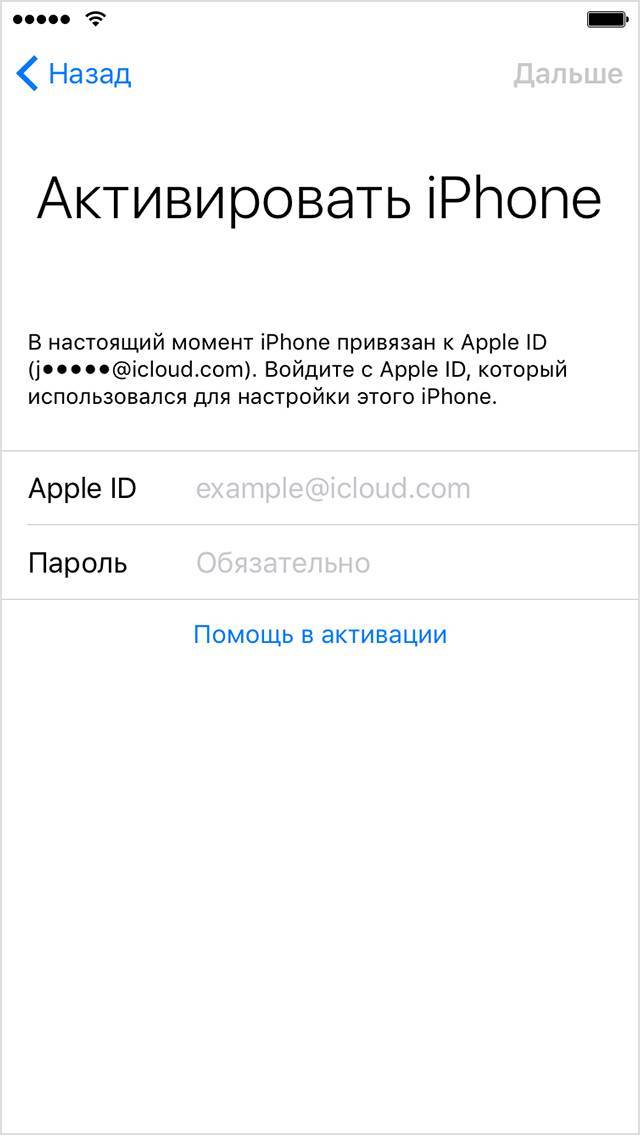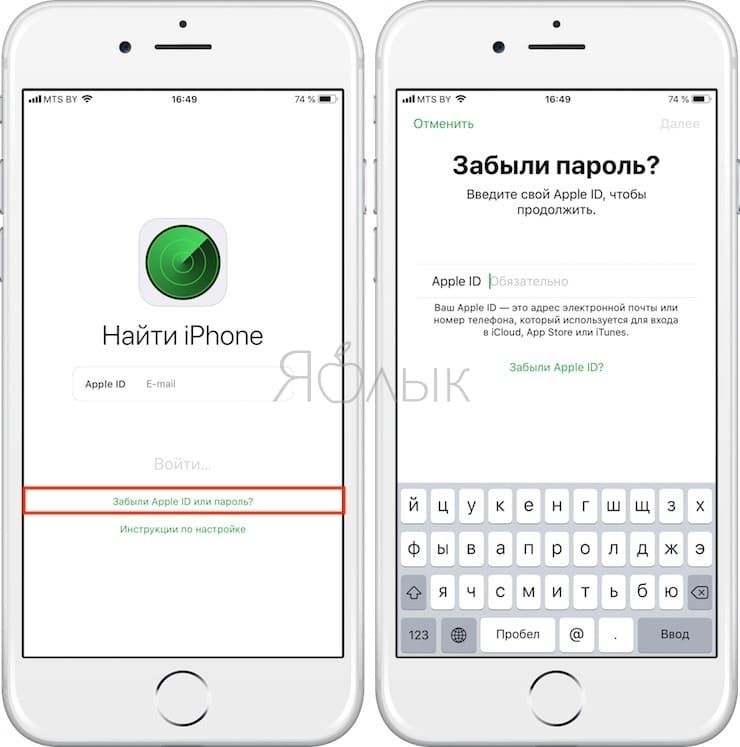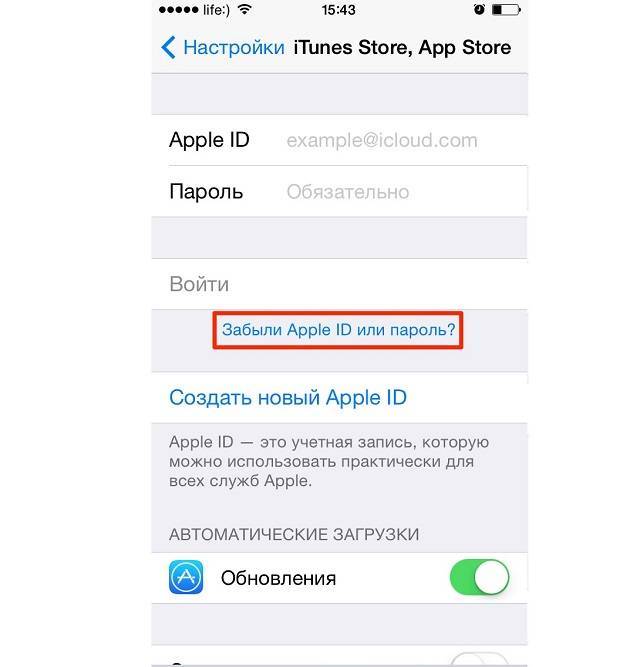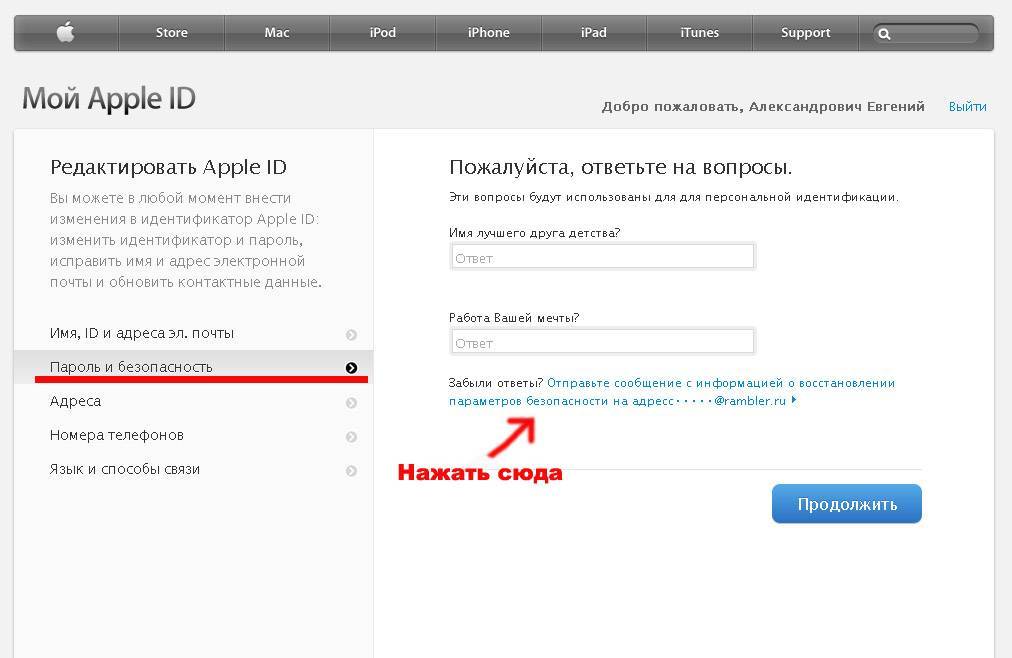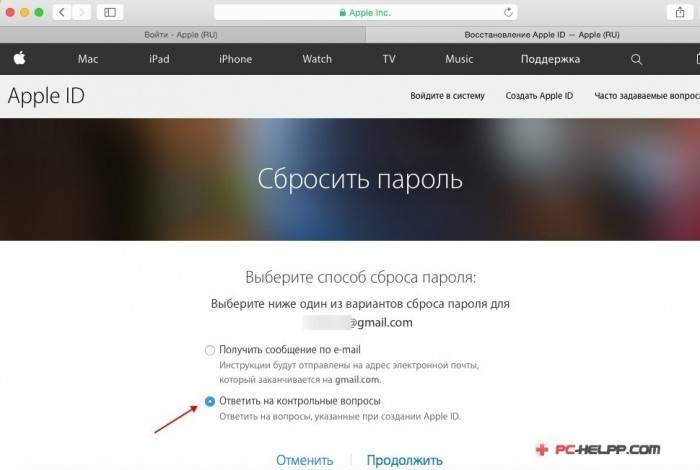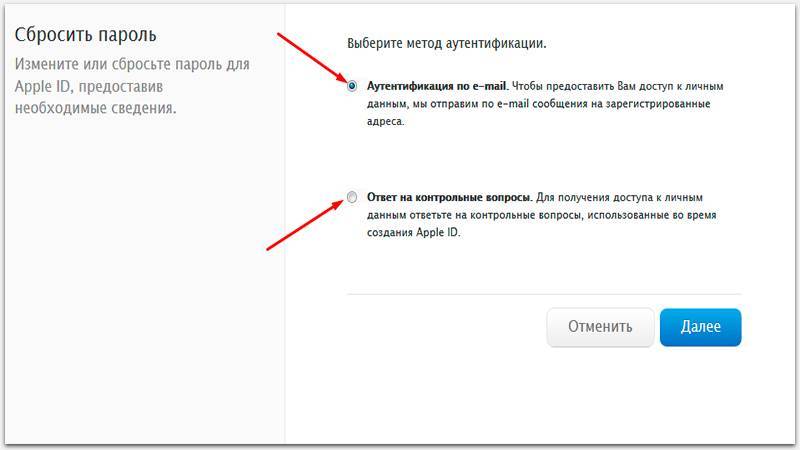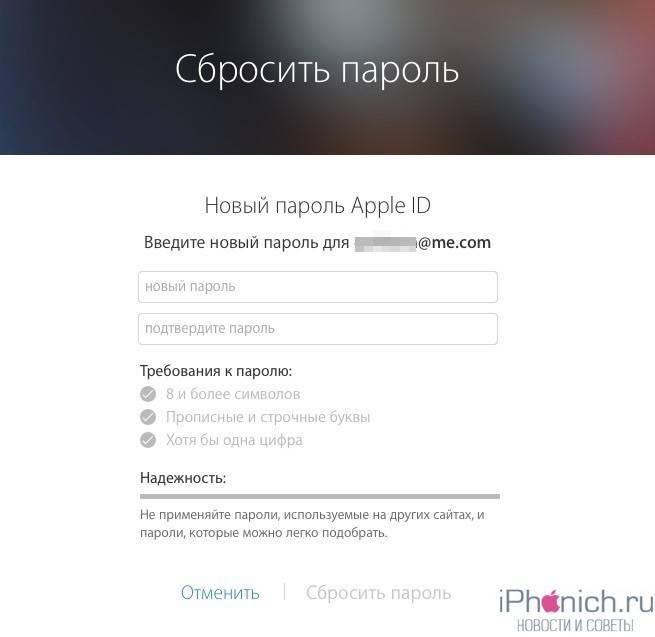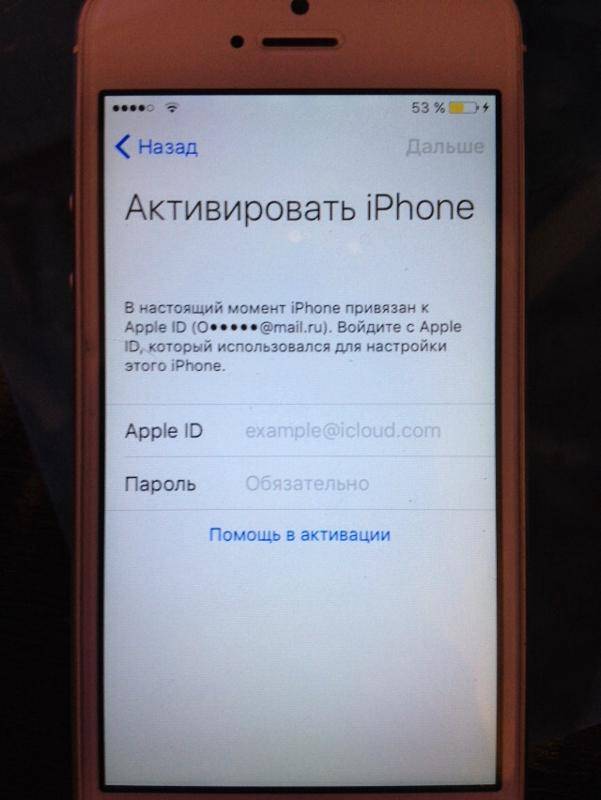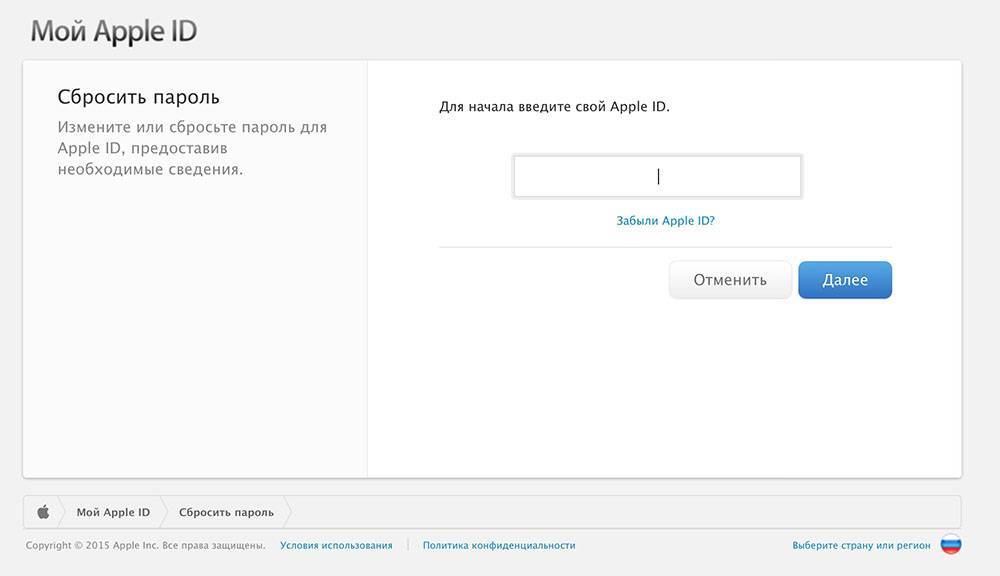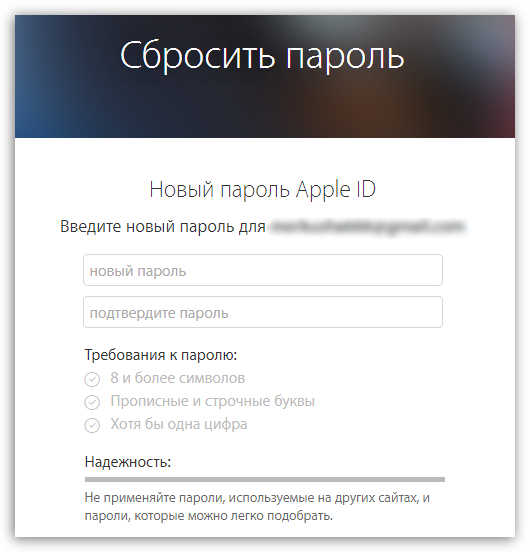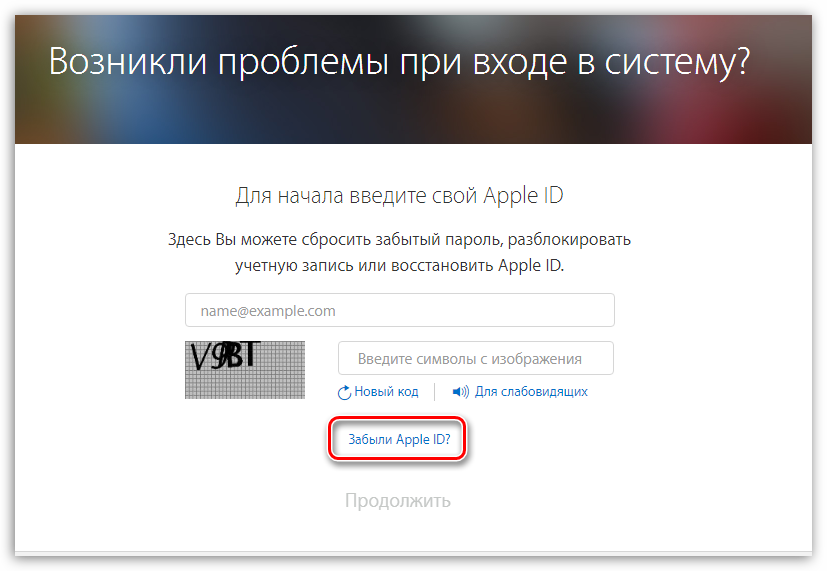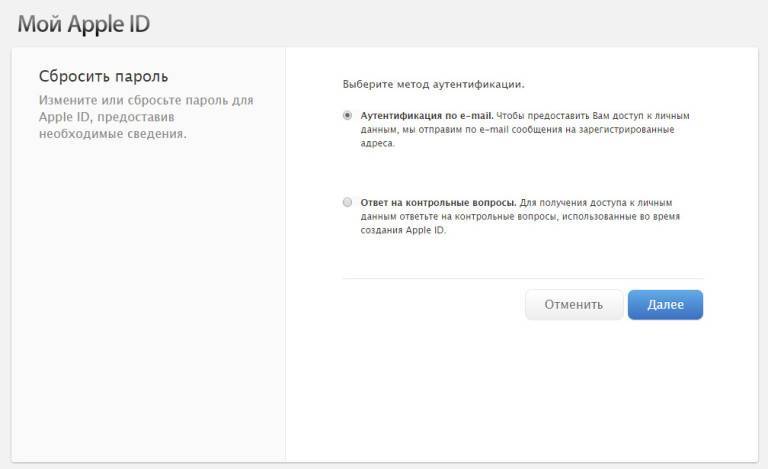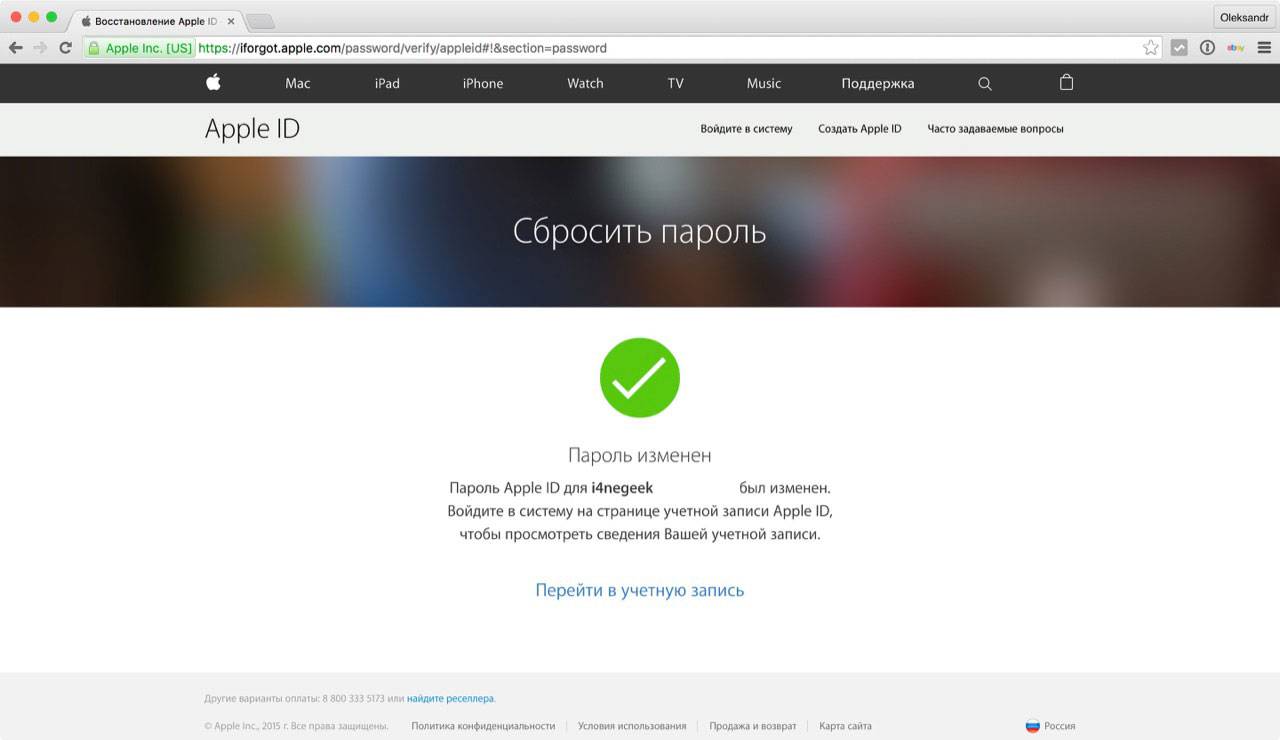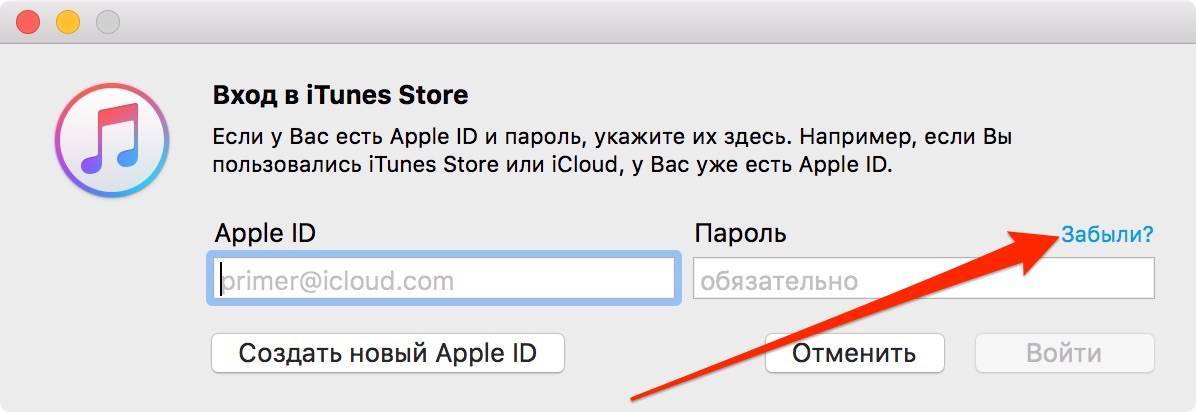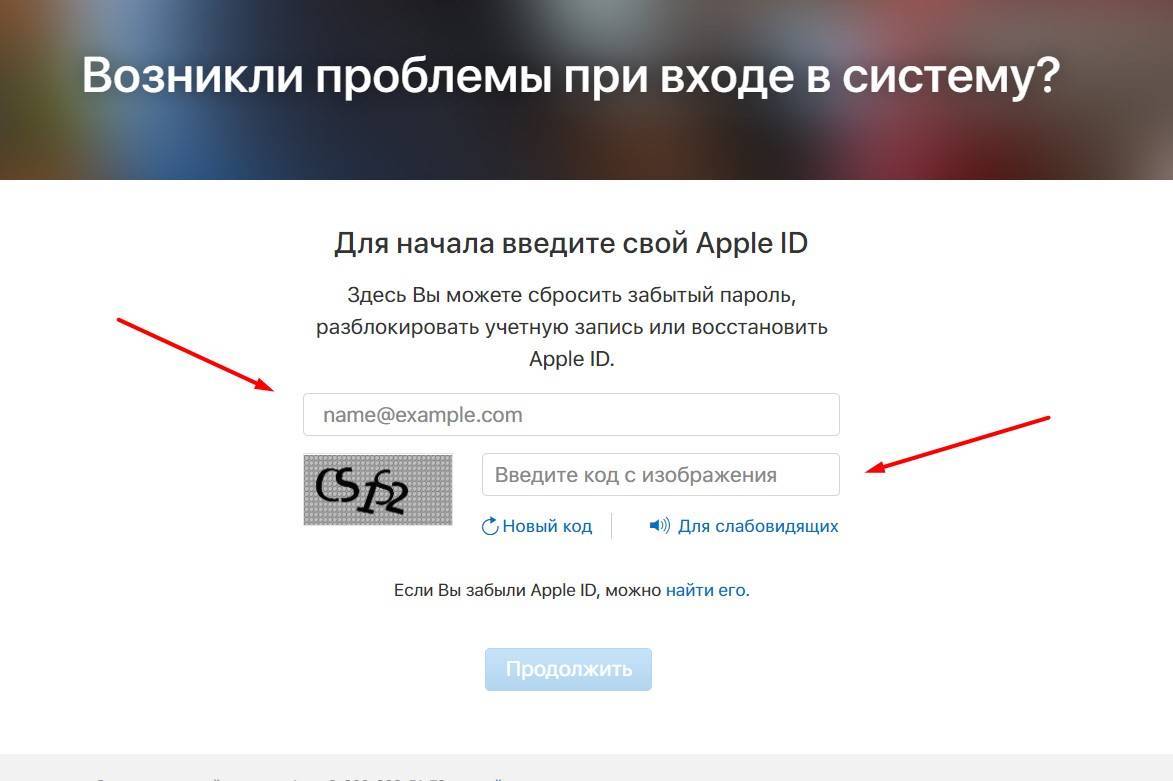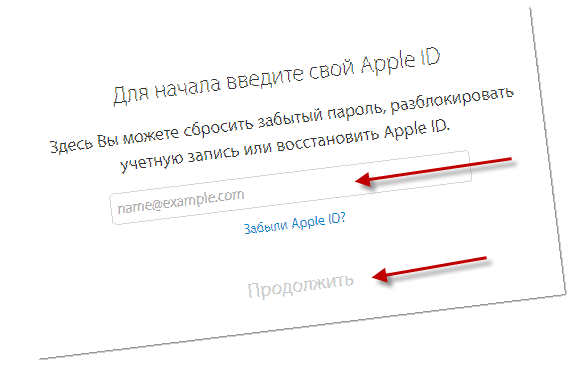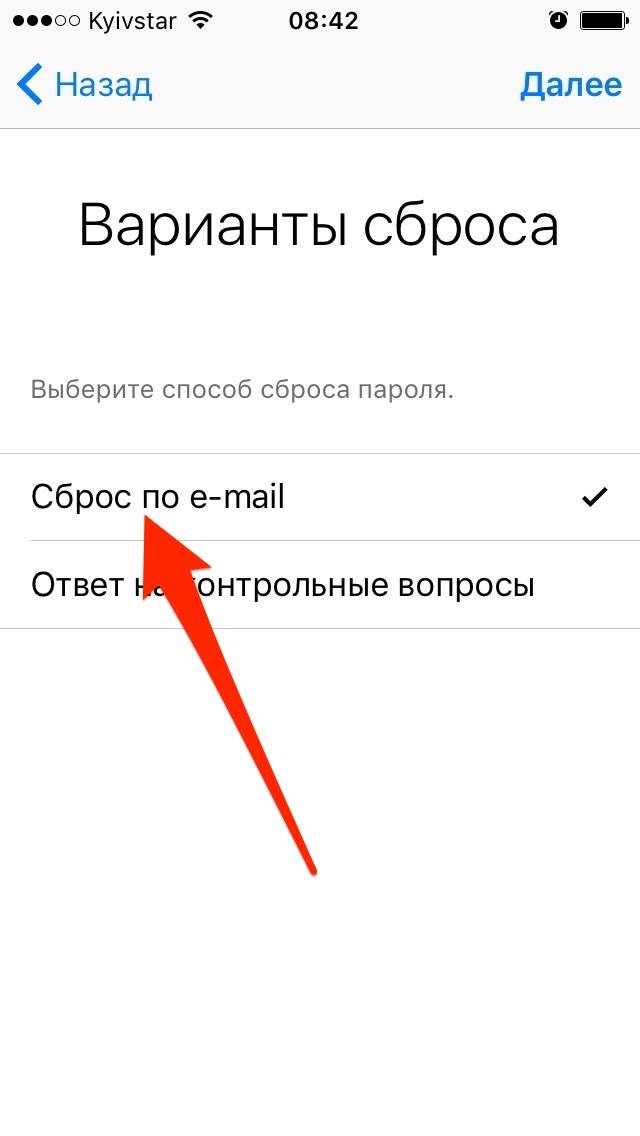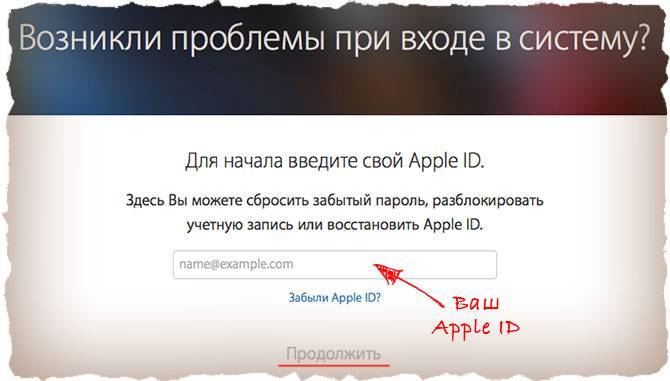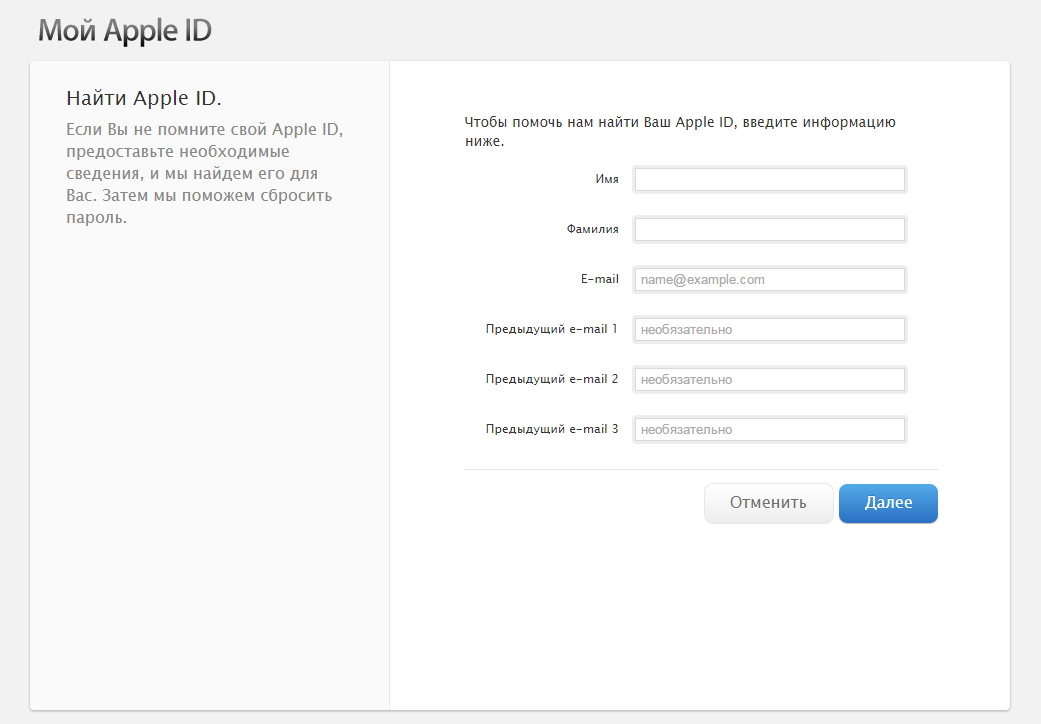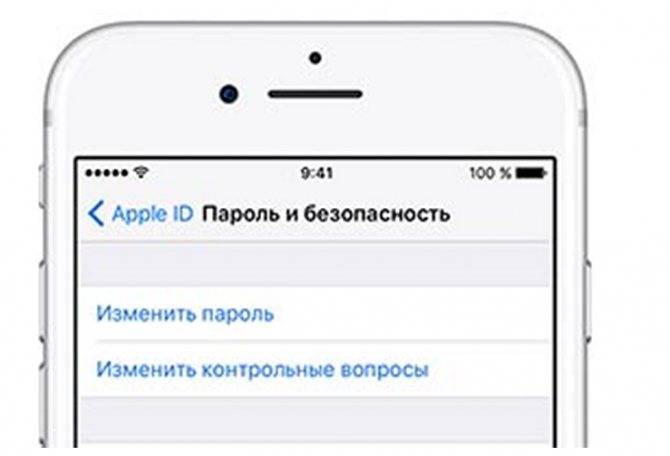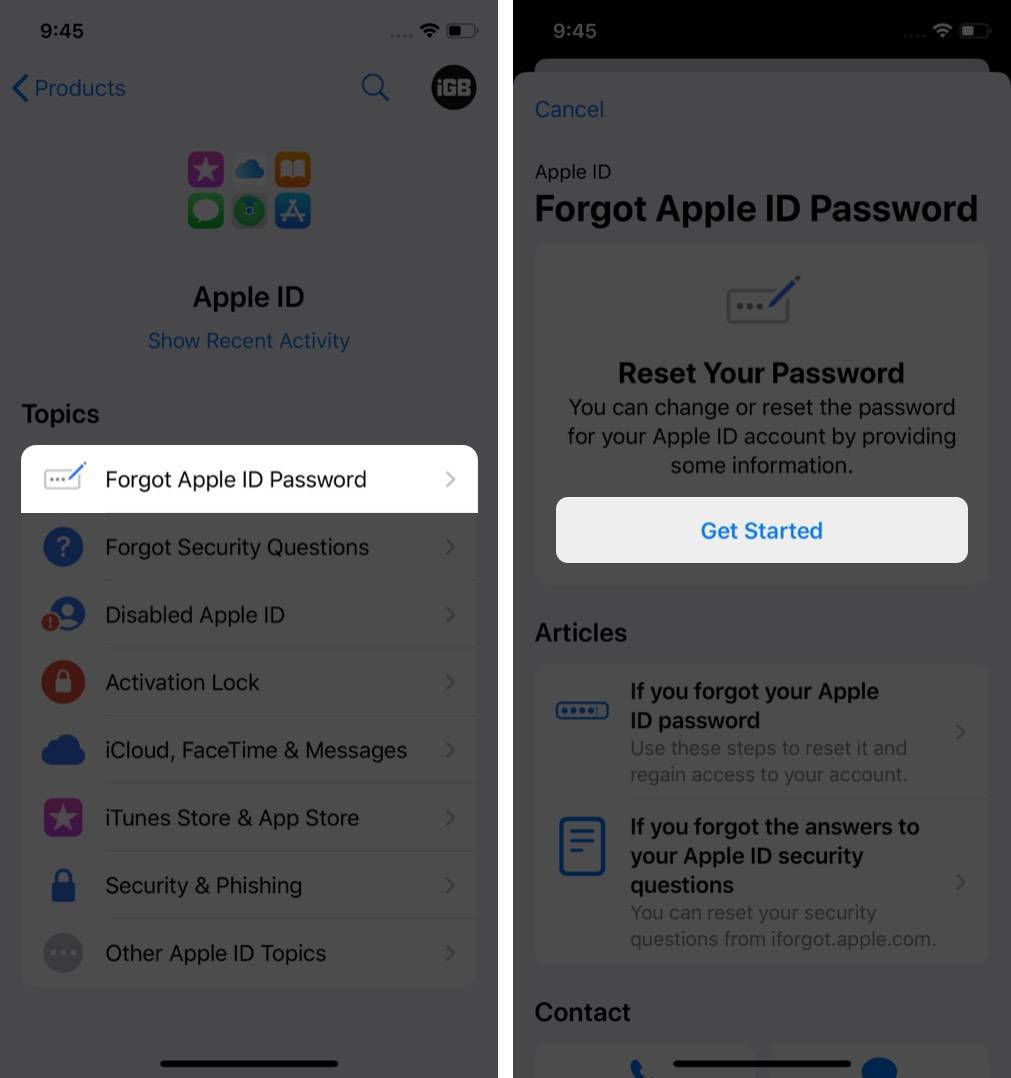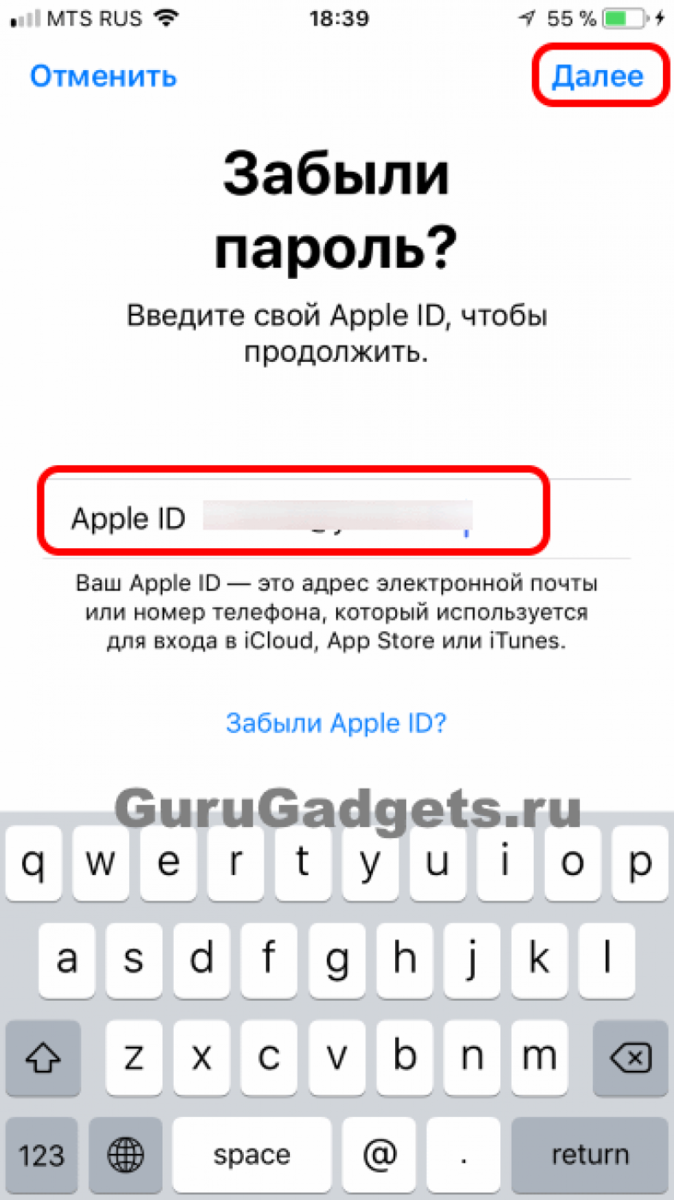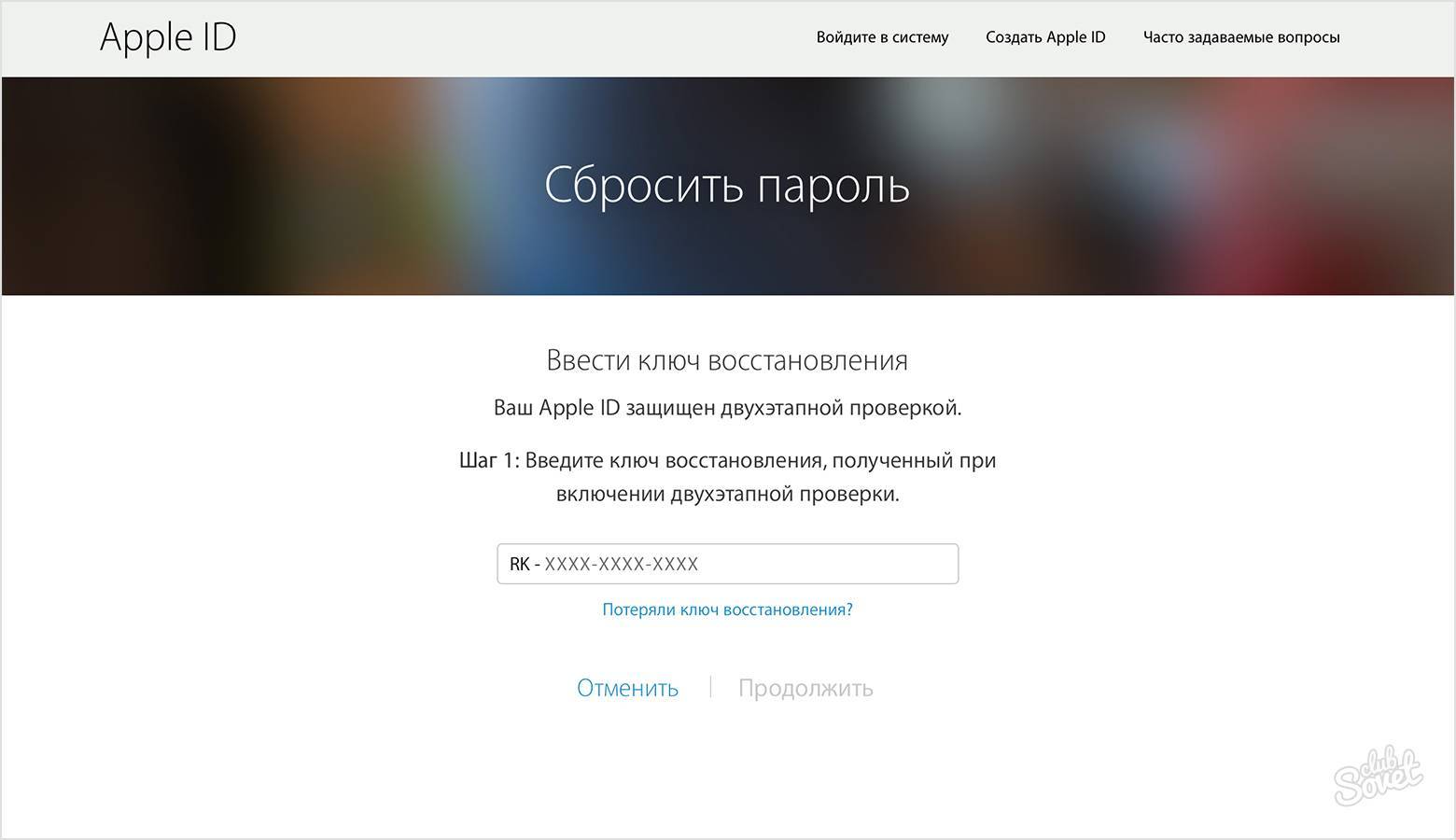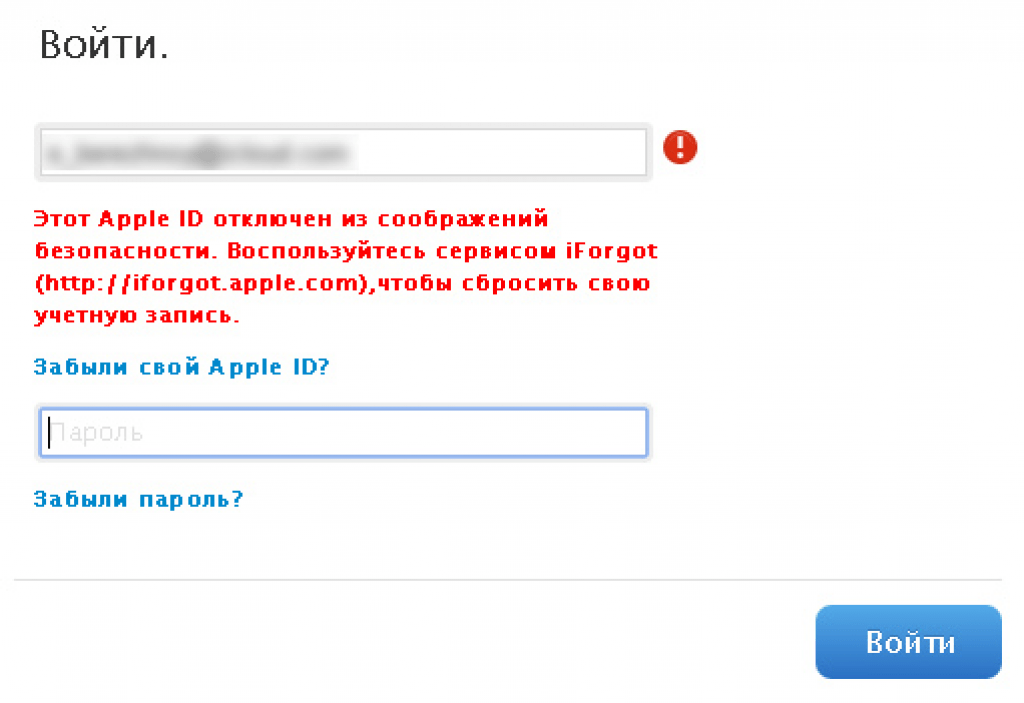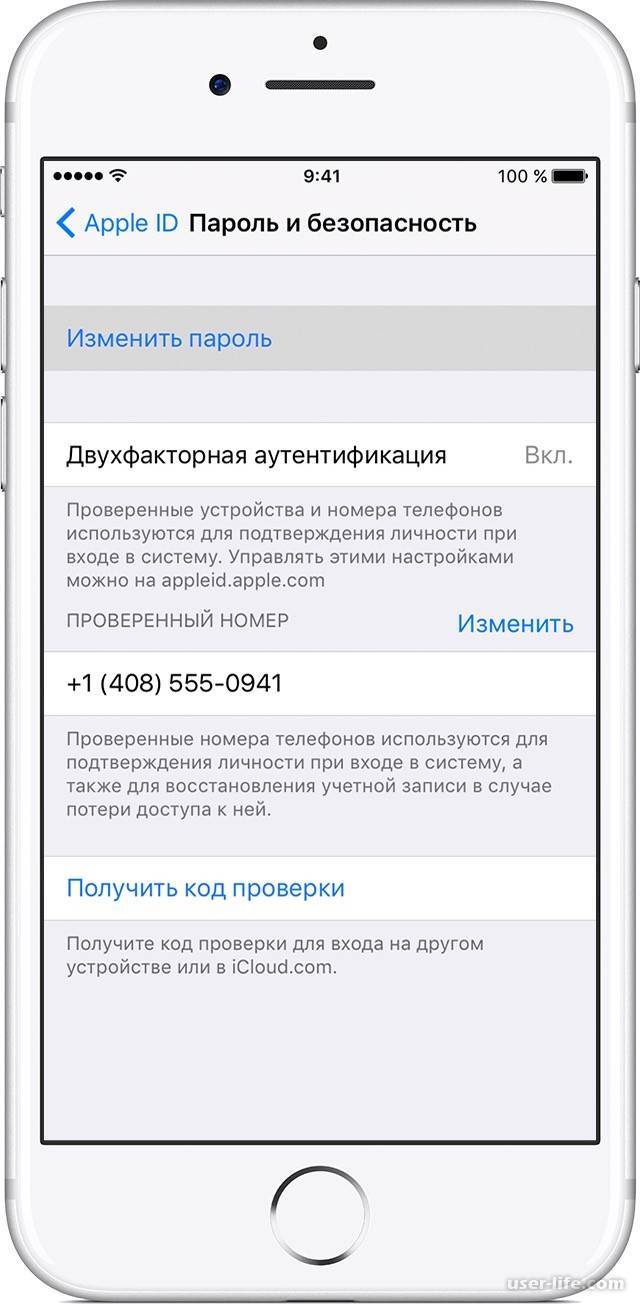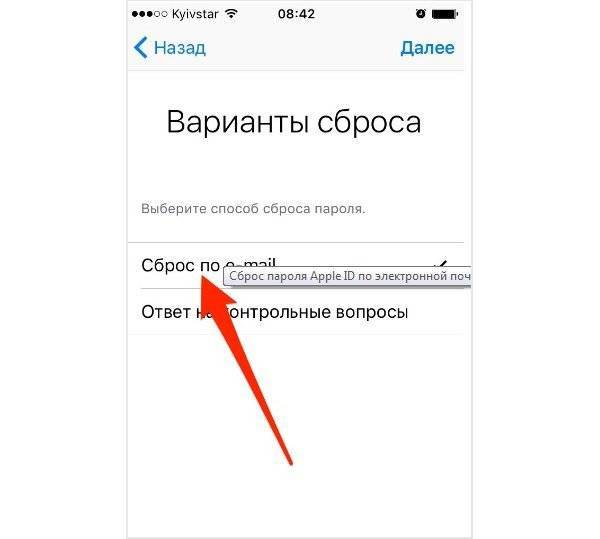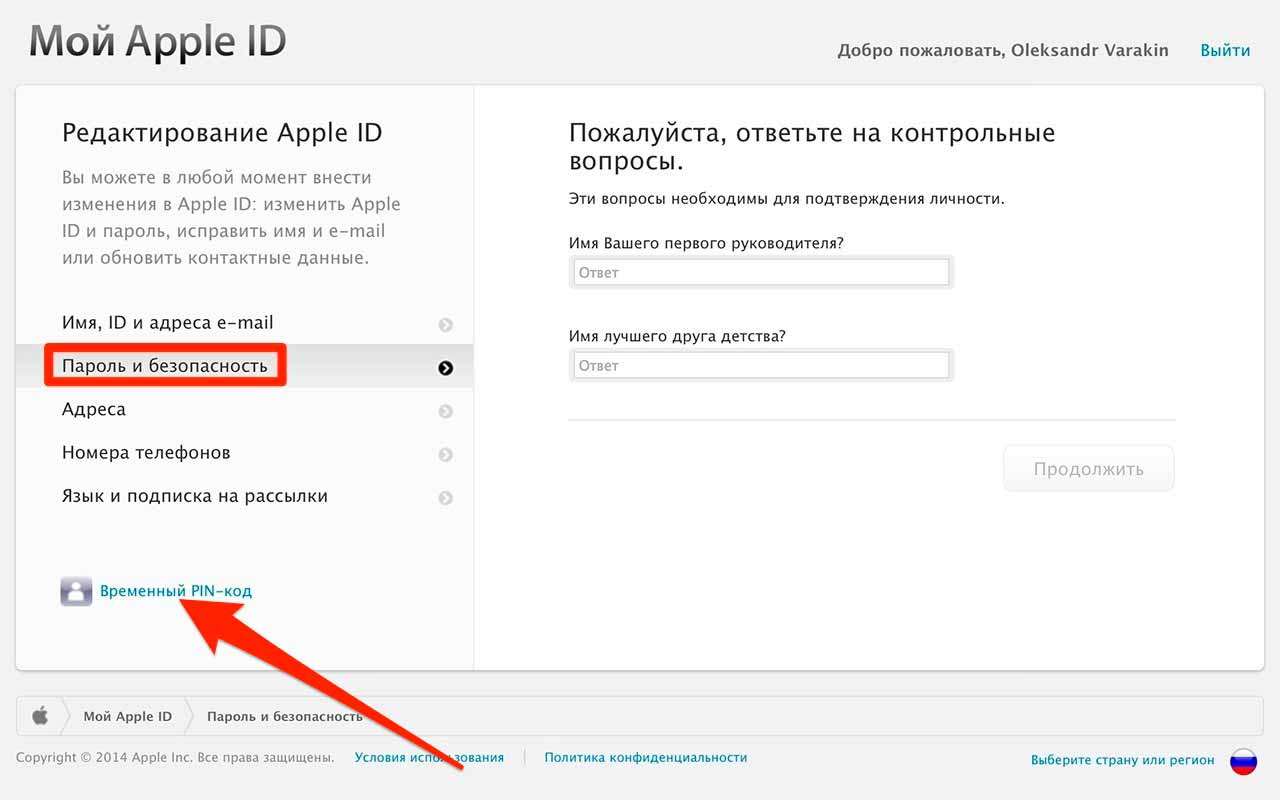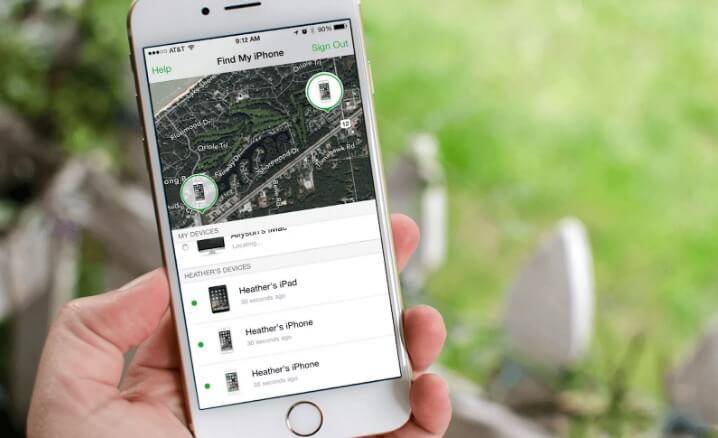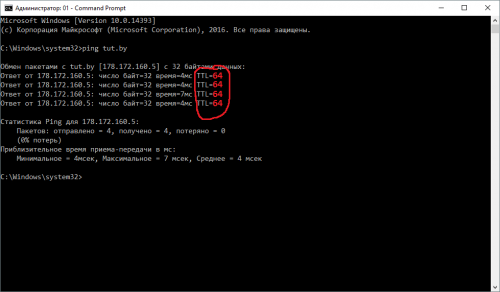Как вспомнить (сбросить) пароль от Apple ID?
Если вы помните свой Apple ID, а пароль от него забыли – вам придется его сбросить и задать новый. Вот несколько способов это сделать:
На iPhone или iPad с двухфакторной аутентификацией
1. Откройте Настройки.
2. Нажмите на свое имя в верхней части экрана.
3. Коснитесь надписи Пароль и безопасность.
4. Выберите вариант Изменить пароль.
5. Введите код-пароль.
6. Укажите новый пароль, подтвердите его и нажмите Изменить.
На Mac с двухэтапной проверкой
1. Нажмите на меню Apple (в левом верхнем углу экрана) и нажмите Системные настройки….
2. Выберите iCloud → Учетная запись.
3. Кликните по вкладке Безопасность → Изменить пароль.
4. Введите новый пароль, подтвердите его и нажмите Изменить.
В приложении Найти iPhone на другом iPhone или iPad
Если под рукой есть только смартфон друга или члена семьи, откройте приложение Найти iPhone (ссылка для скачивания) и сделайте следующее:
1. Убедитесь, что владелец устройства вышел из своей учетной записи.
2. Нажмите кнопку-ссылку Забыли Apple ID или пароль?
3. Введите свой Apple ID и следуйте инструкциям от Apple по сбросу пароля.
В любом браузере на iPhone, iPad или компьютере
1. Перейдите на веб-страницу Apple ID и нажмите Забыли Apple ID или пароль?
2. Введите свой Apple ID и нажмите Продолжить.
3. Вам будут предложены варианты по сбросу пароля. Сделайте свой выбор и следуйте инструкциям Apple.
Если у вас подключена двухэтапная проверка, то вам предложат подтвердить номер телефона, привязанного к Apple ID. На него пришлют SMS с необходимыми инструкциями.
По теме: ( Статьи )
Сравнение Samsung Galaxy S10 и Galaxy S9: чем отличаются и есть ли смысл переплачивать?
Что такое HDR, Авто HDR и Smart HDR в камере iPhone, нужно ли включать, и как это влияет на качество фото
2 упражнения, которые сохранят Вам здоровье на долгие годы
Как перемещать сразу несколько иконок приложений на iPhone или iPad (видео)
Обзор Samsung Galaxy S10e: дизайн, цвета, камеры, характеристики, цена и т.д.
Что делать
Восстановление учетной записи — это процедура, с помощью которой вы можете обратно получить доступ к учетной записи Apple ID, если у вас недостаточно сведений для сброса пароля. В целях безопасности процедура восстановления может занять несколько дней или больше.
Наиболее быстрый и легкий способ сбросить пароль — воспользоваться своим устройством Apple. Прежде чем начать процедуру восстановления учетной записи, попытайтесь восстановить забытый пароль на доверенном устройстве. Или одолжите устройство iPhone, iPad или iPod touch у друга или члена семьи и воспользуйтесь приложением «Поддержка Apple» для сброса пароля.
Если ваш друг или член семьи не может получить приложение «Поддержка Apple», вы можете воспользоваться программой «Найти iPhone» для сброса пароля Apple ID на устройстве с ОС iOS версии с 9 по 12.
Если ни один из указанных способов не помогает, перейдите на веб-сайт iforgot.apple.com. Предоставьте как можно больше сведений и начните процедуру восстановления учетной записи
Мы понимаем, что подобная задержка вызывает неудобства, но нам важно сохранить ваши учетную запись и сведения в безопасности.
Приложение «Поддержка Apple» недоступна в некоторых странах и регионах, а также в ОС iOS 9 и 10. Если вы не можете получить приложение «Поддержка Apple», вы можете сбросить пароль и восстановить доступ к учетной записи посредством ее восстановления.
Как обойти блокировку активации Айфон

Несмотря на то что заочно эта процедура кажется очень сложной и даже отчасти хакерской, на самом деле обойти блокировку активации iPhone очень просто. Смотрите сами:
- Скачайте приложение 4MeKey себе на Mac или ПК;
- Подключите iPhone к компьютеру с помощью кабеля;
Обойти блокировку активации можно с помощью утилиты 4MeKey
Выберите пункт «Снять блокировку активации iCloud»;
Чтобы обойти блокировку активации, вам потребуется установить джейлбрейк
Внимательно прочтите условия снятия блокировки активации;
Джейлбрейк тут самый обычный — от Checkrain
- Загрузите специальную утилиту для джейлбрейка (Checkra1n) и нажмите «Далее»;
- Следуя инструкциям на экране, выполните процедуру джейлбрейка;
- Подтвердите отвязку аккаунта Apple ID от iPhone и дождитесь завершения процедуры;
- Перезапустите компьютер и отключите блокировку активации через 4MeKey.
Важно: джейлбрейк в данном случае является обязательным условием для снятия блокировки активации. Всё-таки это не совсем легальная процедура, и, чтобы всё сработало, нужно, чтобы iPhone был взломан
Но, если вам такой метод не подходит, у нас есть для вас два альтернативных способа.
Обойти блокировку активации iPhone с помощью DNS
- Перезагрузите iPhone и дождитесь появления экрана настройки;
- Выберите русский язык и регион вашего проживания;
- Затем перейдите в «Настройки Wi-Fi» и нажмите на значок «i»;
- Здесь выберите «Настроить DNS» — «Вручную»;
Этот метод самый ненадёжный, поэтому не возлагайте на него больших надежд
- Нажмите «Добавить сервер» и введите адрес: 104.155.28.90
- Сохраните настройки, вернитесь к Wi-Fiи нажмите «Подключиться»;
- Когда устройство попытается активироваться, нажмите «Назад»;
- Дождитесь появления надписи iCloudDNSBypass.com и продолжите настройку.
Ну, и, самый простой, но низкоэффективный способ заключается в том, чтобы обратиться в Apple и попросить службу поддержки снять блокировку активации с iPhone. Для этого позвоните по номеру 8–800–555–67–34 и опишите проблему. Но помните: если iPhone, который вы хотите отвязать от Apple ID, принадлежит не вам, вам практически наверняка откажут.
Обычно в таких ситуациях от пользователя требуют предоставить либо чек, либо выписку по банковской карте, подтверждающую платёж, а также упаковку от этого устройства, на котором чётко различим его идентификатор. Так что, если iPhone – не ваш, вам остаётся пользоваться теми способами, которые мы описали выше.
Использование программы «Найти iPhone»
Если по какой либо причине вы не можете воспользоваться своими гаджетами, можно провести восстановление данных через АйФон или АйПад своего товарища. Несложная инструкция поможет в течение минуты восстановить свою учетную запись.
- Откройте встроенную опцию «Найти iPhone».
- Кликните на опцию «».
- На экране откроется подробная инструкция по сбросу пароля. Пройдите все пункты.
Восстановить свою учетную запись, если вы банально забыли пароли или случайно заблокировали гаджет достаточно просто. Если указанные шаги не принесли желаемого результата, служба поддержки Эппл быстро решает подобные проблемы пользователя, но только при условии, что вы являетесь полноправным и законным хозяином гаджета.
Методы сброса
Чтобы выполнить сброс неверного кода, нужно открыть «Мой Apple ID» и нажать «Сбросить пароль».

Затем вводим свой идентификатор ID и кликаем «Далее». На следующем шаге выбираем опцию «Забыли пароль».
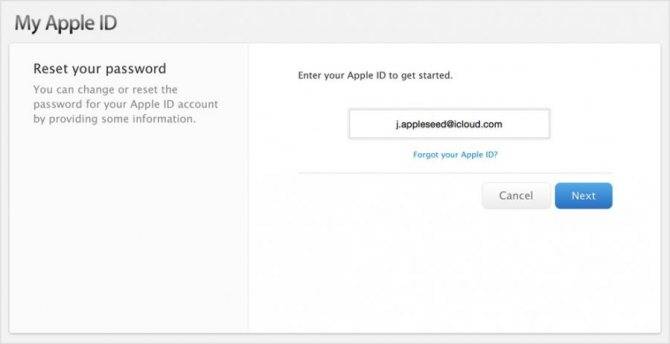
Система предложит один из вышеописанных вариантов: получение письма по почте, ответы на три контрольных вопроса или двухэтапная проверка. В первом случае письмо для сброса поступит на вашу электронную почту, указанную при регистрации. Во втором – нужно будет дать ответ на 3 контрольных вопроса, также выбранных при регистрации. В третьем – нужно использовать доверенное устройство и ключ восстановления.
Забыл пароль от Apple ID — что делать
1. С самого iPhone или iPad
1. Откройте настройки смартфона и нажмите на свое имя, чтобы открыть свой Apple ID. Далее перейдите в раздел «Пароль и безопасность».
2. Здесь нажмите на кнопку «Изменить пароль». Введите действующий пин код, а на следующей странице уже новый пароль для эпл айди.
2. Если не включена двухфакторная аутентификация
1. Перейдите по адресу — https://iforgot.apple.com/password/verify/appleid и введите свой Apple ID в специальное поле. Если не помните его, то кликните по соответствующей ссылке.
2. Далее выберите способ восстановления из двух вариантов:
3. Выберите один из этих вариантов и просто следуйте инструкциям или отвечайте на вопросы, которые будут вам давать. Здесь нет ничего сложного.
Важно! Если вы включили на своем смартфоне двухфакторную аутентификацию, то рассмотрим далее следующие способы
3. Если есть доступ к iPhone
2. Далее введите свой номер телефона.
3. На айфоне появится сообщение, что вы можете сбросить пароль от Эппл айди с помощью него. Нажмите на кнопку «Разрешить» и введите ПИН код смартфона на следующем экране.
4. После этого откроется страница, где вам просто нужно будет ввести новый пароль и все. На этом сброс будет закончен.
Важно! Если вы дополнительно защитили свой аккаунт ключом восстановления, то необходимо будет ввести и его. Главное вообще его помнить, при создании говорится, что его обязательно нужно записывать куда-нибудь или просто распечатать
4. Если нет доступа к iPhone — по номеру и Email
2. Далее, на новой странице вам предложат два варианта, если вам подходит один из них — то воспользуйтесь. Нам же нужна ссылка — «Не можете воспользоваться ни одним из этих вариантов?». На следующей страничке сразу нажмите на «Продолжить».
Интересно! Из этих двух вариантов можете, к примеру, воспользоваться вариантом восстановления, используя устройство от Apple своего друга или знакомого (рассмотрим этот способ ниже).
3. На ваш номер телефона будет отослан специальный код, который нужно будет вбить на сайте в специальное поле — сделайте это и нажмите на кнопку «Продолжить».
5. Появится сообщение о том, что началась проверка, и через некоторое время вам пришлют сообщение с дальнейшими инструкциями.
Интересно! Чаще всего письмо приходит на следующий день и в нем будет информация о том, что вам поступит звонок или придет сообщение, что учетная запись готова к восстановлению.
6. Через iPhone друга
1. Попросите друга или знакомого установить приложение «Поддержка Apple» из App Store. На главной странице в блоке «Другие продукты» перейдите в раздел «Apple ID» и далее нажмите на кнопку, что забыли его.
2. На новой странице нажмите на кнопку «Начать» и укажите, что будете восстанавливать не свой эпл айди.
3. Введите уже свой Эппл айди и следуйте инструкциям, которые будут появляться на экране.
Интересно! Если установлена версия IOS ниже 13, то для восстановления можно использовать приложение — Найти iPhone. Там нужно удалить текущий айди и нажать на кнопку, что вы его забыли. Далее следовать инструкциям на экране.
7. Если никак не получается
В этом случае остается только обратиться в службу поддержки и как можно подробнее объяснить ситуацию. Звонить лучше со своего номера, привязанного к Apple ID. Могут потребоваться доказательства, что устройство действительно ваше, обычно это чек и коробка.
Написать или позвонить им можно через приложение «Поддержка Apple». Или по контактам со страницы — https://support.apple.com/ru-ru/HT204169 или https://www.apple.com/ru/contact/.
В заключение
В любом случае восстановить доступ можно, но в некоторых случаях придется потратить некоторое время, чтобы все заработало как надо. Внимательно заполняйте поля, и эпл айди и iCloud снова станут доступны.
Восстановление идентификатора и обращение в поддержку
Если не помните свой ID – на сайте https://iforgot.apple.com используйте ссылку для поиска идентификатора.
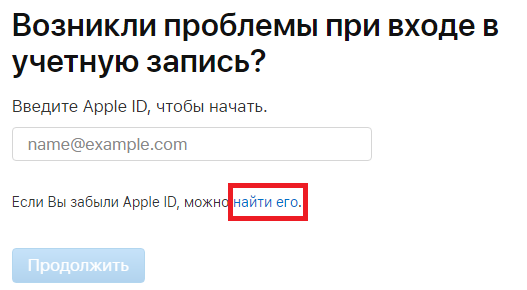
Введите данные аккаунта.
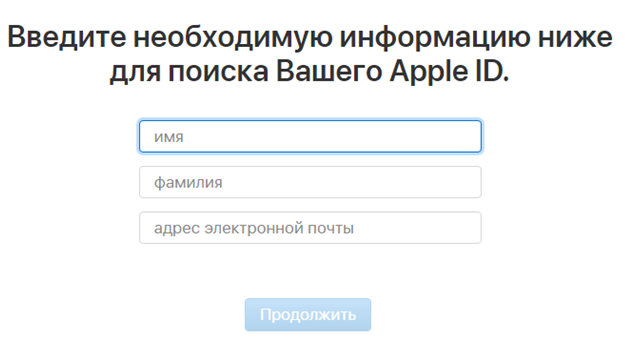
Система покажет результат.
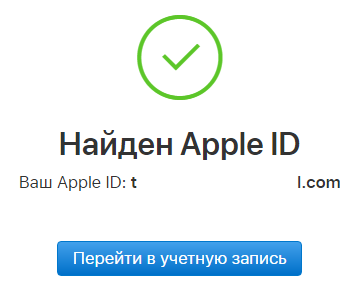
Дальше обратитесь в техподдержку (https://getsupport.apple.com/) и запросите восстановление. Желательно указать максимум данных об аккаунте: номер телефона, ответы на контрольные вопросы, может помочь информация о карточке (если была привязана для оплаты), возможно, потребуется фото с коробкой, с паспортом или же чек о покупке устройства.
Имейте в виду, что вам не расскажут, как узнать пароль от Айклауда, если забыл его – это невозможно, можно только установить новый, как в способах выше.
Проверьте свой Mac
Ваш Apple ID можно найти и на Mac.
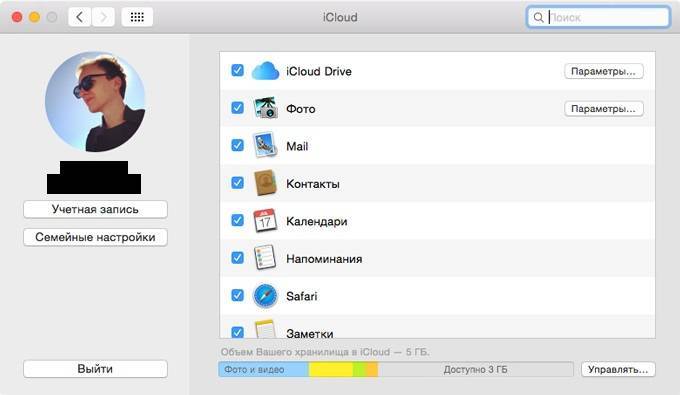
- На панели меню нажмите значок Apple > Системные настройки, выберите iCloud, ваш Apple ID будет слева.
- На панели меню нажмите значок Apple > Системные настройки, слева найдите свой аккаунт iCloud и нажмите на него. Ваш Apple ID будет справа.
- Откройте App Store или программу Books (Книги) и в меню выберите Магазин. Ваш Apple ID будет рядом с кнопкой просмотра учётной записи.
- Откройте Сообщения, на панели меню нажмите Настройки в секции iMessage вы увидите свой Apple ID.
- Откройте FaceTime, на панели меню выберите Настройки, сверху будет ваш Apple ID.
В iTunes свой Apple ID можно найти несколькими способами. Откройте программу и делайте следующее:
- На панели меню выберите iTunes > Настройки. На вкладке Основные вы увидите свой Apple ID рядом с Медиатекой iCloud.
- На панели меню выберите Учётная запись. Ваш Apple ID будет сверху.
- Выберите Учётная запись > Просмотреть. Всплывёт окно с вашим Apple ID.